- 动态与公告
- 产品动态
- 公告
- 【2024年10月20日至11月20日】发布新内核小版本升级机制公告
- 【2024年10月12日】实例存储容量、IOPS、I/O 带宽优化公告
- 【2024年08月22日】部分 API 接入 CAM 鉴权公告
- 【2024年08月09日】部分通用型规格暂停售卖公告
- 【2024年07月22日】部分 API 接入 CAM 鉴权公告
- 【2024年06月20日】部分 API 接入 CAM 鉴权公告
- 【2024年01月16日-31日】部分参数变更公告
- 【2023年09月25日】数据库审计功能更新公告
- 【2023年09月25日】数据库审计新增 API 接口鉴权公告
- 【2023年09月12日】更换外网链路公告
- 【2023年07月12日】TDSQL-C MySQL 版数据库审计服务更新公告
- 【2023年06月26日】存储计费为按量计费的集群补收费公告
- 【2023年05月19日】新增 API 接口接入 CAM 权限
- 【2023年05月10日】发布新版本数据库代理
- 【2022年11月25日】紧急修复部分监控指标
- 【2022年11月22日】监控指标修正
- 【2022年06月15日】数据库审计资源 ID 变更
- 【2022年05月12日】运维变更公告
- 【2022年03月22日】存储价格调整通知
- 新手指引
- 产品简介
- 自研内核
- 购买指南
- 快速入门
- 数据库审计
- Serverless 服务
- 操作指南
- 实践教程
- 白皮书
- API 文档
- History
- Introduction
- API Category
- Making API Requests
- Billing APIs
- Instance APIs
- CloseClusterPasswordComplexity
- CopyClusterPasswordComplexity
- DescribeClusterDetail
- DescribeClusterPasswordComplexity
- ModifyClusterPasswordComplexity
- OpenClusterPasswordComplexity
- UpgradeClusterVersion
- UpgradeInstance
- SetRenewFlag
- OfflineCluster
- ModifyMaintainPeriodConfig
- IsolateInstance
- IsolateCluster
- DescribeMaintainPeriod
- DescribeInstanceSpecs
- DescribeClusters
- CreateClusters
- AddInstances
- OfflineInstance
- DescribeInstanceDetail
- DescribeClusterInstanceGrps
- DescribeInstances
- ActivateInstance
- ModifyInstanceName
- ModifyClusterName
- SearchClusterTables
- SearchClusterDatabases
- RestartInstance
- Multi-AZ APIs
- Account APIs
- Audit APIs
- Database Proxy APIs
- Backup and Restoration APIs
- Parameter Management APIs
- Performance Analysis APIs
- Serverless APIs
- ResourcePackage APIs
- Other APIs
- CloseWan
- CreateClusterDatabase
- DeleteClusterDatabase
- DescribeClusterDetailDatabases
- ModifyClusterDatabase
- OpenWan
- SwitchClusterVpc
- OpenReadOnlyInstanceExclusiveAccess
- OpenClusterReadOnlyInstanceGroupAccess
- ModifyDBInstanceSecurityGroups
- DescribeProjectSecurityGroups
- DescribeDBSecurityGroups
- SwitchProxyVpc
- DescribeFlow
- DescribeZones
- ModifyVipVport
- Data Types
- Error Codes
- 常见问题
- 相关协议
- TDSQL-C 政策
- 通用参考
- 词汇表
- 联系我们
- 动态与公告
- 产品动态
- 公告
- 【2024年10月20日至11月20日】发布新内核小版本升级机制公告
- 【2024年10月12日】实例存储容量、IOPS、I/O 带宽优化公告
- 【2024年08月22日】部分 API 接入 CAM 鉴权公告
- 【2024年08月09日】部分通用型规格暂停售卖公告
- 【2024年07月22日】部分 API 接入 CAM 鉴权公告
- 【2024年06月20日】部分 API 接入 CAM 鉴权公告
- 【2024年01月16日-31日】部分参数变更公告
- 【2023年09月25日】数据库审计功能更新公告
- 【2023年09月25日】数据库审计新增 API 接口鉴权公告
- 【2023年09月12日】更换外网链路公告
- 【2023年07月12日】TDSQL-C MySQL 版数据库审计服务更新公告
- 【2023年06月26日】存储计费为按量计费的集群补收费公告
- 【2023年05月19日】新增 API 接口接入 CAM 权限
- 【2023年05月10日】发布新版本数据库代理
- 【2022年11月25日】紧急修复部分监控指标
- 【2022年11月22日】监控指标修正
- 【2022年06月15日】数据库审计资源 ID 变更
- 【2022年05月12日】运维变更公告
- 【2022年03月22日】存储价格调整通知
- 新手指引
- 产品简介
- 自研内核
- 购买指南
- 快速入门
- 数据库审计
- Serverless 服务
- 操作指南
- 实践教程
- 白皮书
- API 文档
- History
- Introduction
- API Category
- Making API Requests
- Billing APIs
- Instance APIs
- CloseClusterPasswordComplexity
- CopyClusterPasswordComplexity
- DescribeClusterDetail
- DescribeClusterPasswordComplexity
- ModifyClusterPasswordComplexity
- OpenClusterPasswordComplexity
- UpgradeClusterVersion
- UpgradeInstance
- SetRenewFlag
- OfflineCluster
- ModifyMaintainPeriodConfig
- IsolateInstance
- IsolateCluster
- DescribeMaintainPeriod
- DescribeInstanceSpecs
- DescribeClusters
- CreateClusters
- AddInstances
- OfflineInstance
- DescribeInstanceDetail
- DescribeClusterInstanceGrps
- DescribeInstances
- ActivateInstance
- ModifyInstanceName
- ModifyClusterName
- SearchClusterTables
- SearchClusterDatabases
- RestartInstance
- Multi-AZ APIs
- Account APIs
- Audit APIs
- Database Proxy APIs
- Backup and Restoration APIs
- Parameter Management APIs
- Performance Analysis APIs
- Serverless APIs
- ResourcePackage APIs
- Other APIs
- CloseWan
- CreateClusterDatabase
- DeleteClusterDatabase
- DescribeClusterDetailDatabases
- ModifyClusterDatabase
- OpenWan
- SwitchClusterVpc
- OpenReadOnlyInstanceExclusiveAccess
- OpenClusterReadOnlyInstanceGroupAccess
- ModifyDBInstanceSecurityGroups
- DescribeProjectSecurityGroups
- DescribeDBSecurityGroups
- SwitchProxyVpc
- DescribeFlow
- DescribeZones
- ModifyVipVport
- Data Types
- Error Codes
- 常见问题
- 相关协议
- TDSQL-C 政策
- 通用参考
- 词汇表
- 联系我们
TDSQL-C MySQL 版支持实例级独立 IP 地址,即您可以通过集群下读写实例或任一只读实例的 IP 地址连接访问对应实例。本文为您介绍,如何使用内网或外网地址通过 Linux 云服务器连接集群下的任一实例。
前提条件
准备好 TDSQL-C MySQL 版集群,请参见 创建集群。
已创建数据库集群账号,具体方法请参见 创建数据库账号。
步骤一:查询需要连接的实例内/外网 IP 地址
1. 登录 TDSQL-C MySQL 版控制台。
2. 在集群列表页,根据实际使用的视图模式进行操作:
1. 在左侧集群列表,单击目标集群,进入集群管理页。
2. 在集群详情下,找到需要查询内/外网 IP 地址的实例,在其所属网络下方可查看该实例的内/外网 IP 地址。
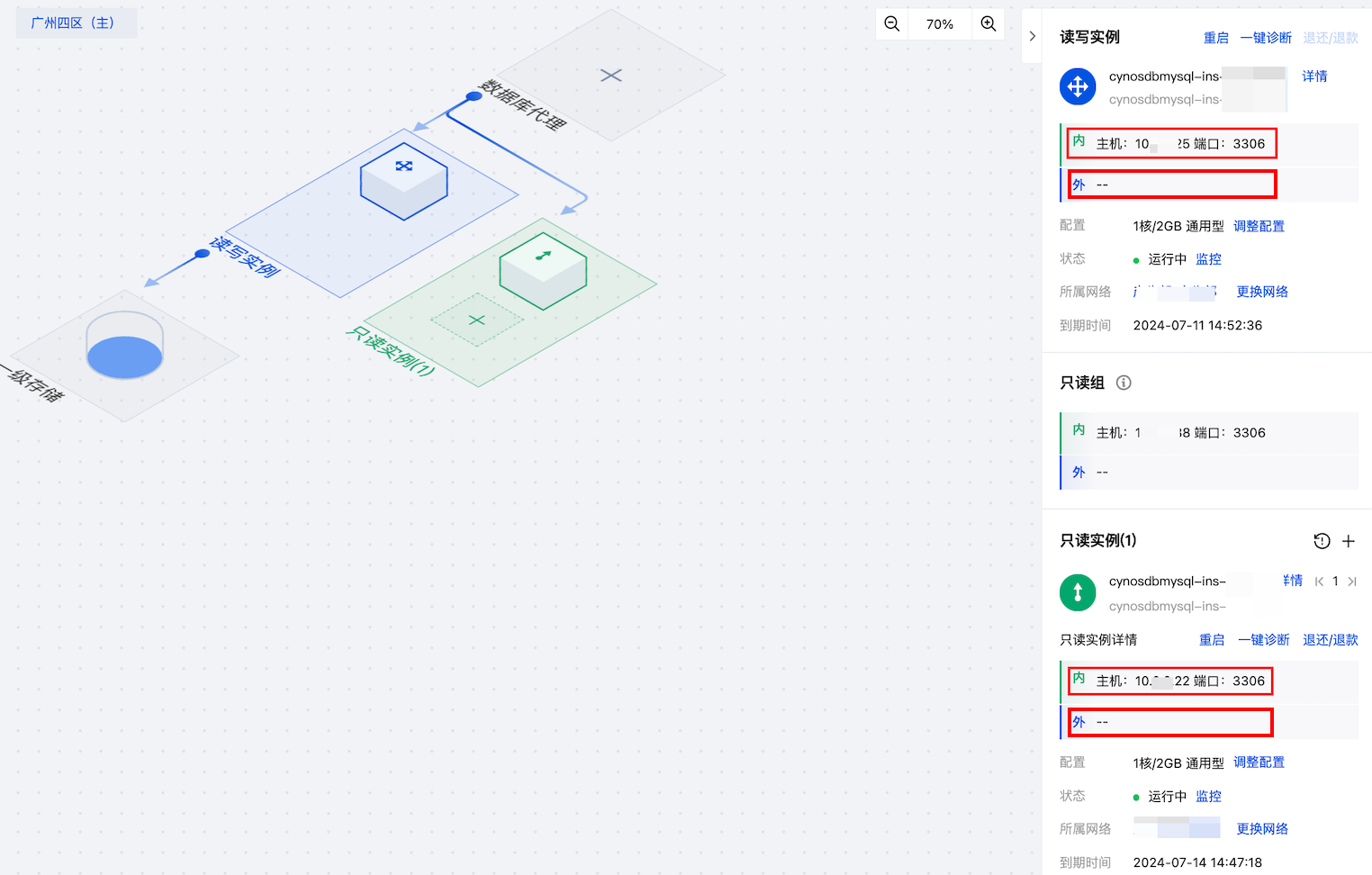
1. 在集群列表中,找到目标集群,单击集群 ID 或操作列的管理,进入集群管理页面。
2. 在集群管理页面,选择实例列表页,选择读写实例或只读实例,在字段:内/外网地址下查看对应实例的内/外网 IP 地址。
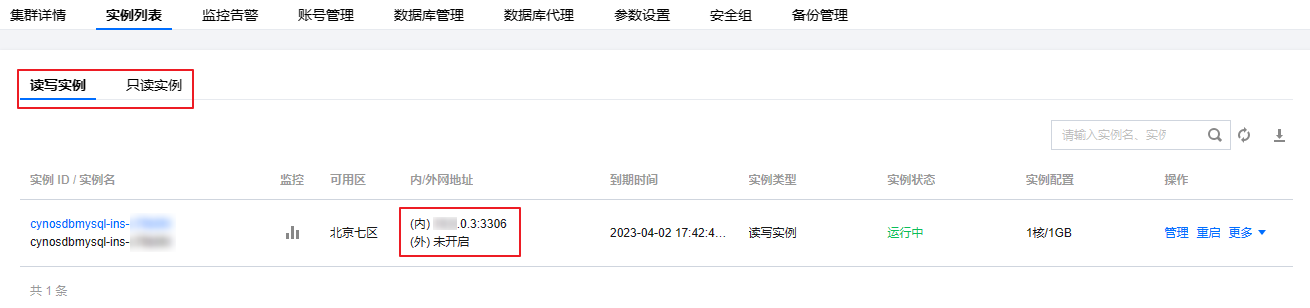
步骤二:连接集群下的目标实例
1. 登录到 Linux 云服务器,请参见 快速配置 Linux 云服务器。
2. 以 CentOS 7.2 64 位系统的云服务器为例,执行如下命令安装 MySQL 客户端。
yum install mysql
提示 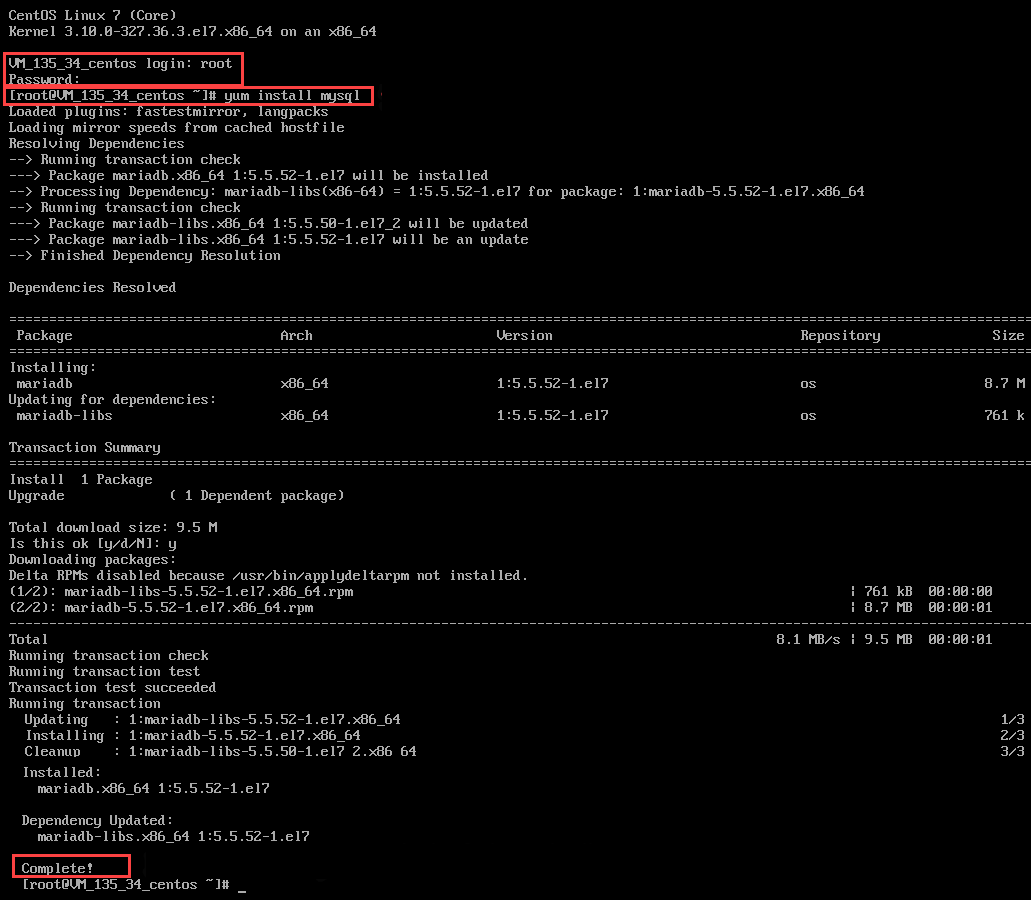
Complete! 说明 MySQL 客户端安装完成。
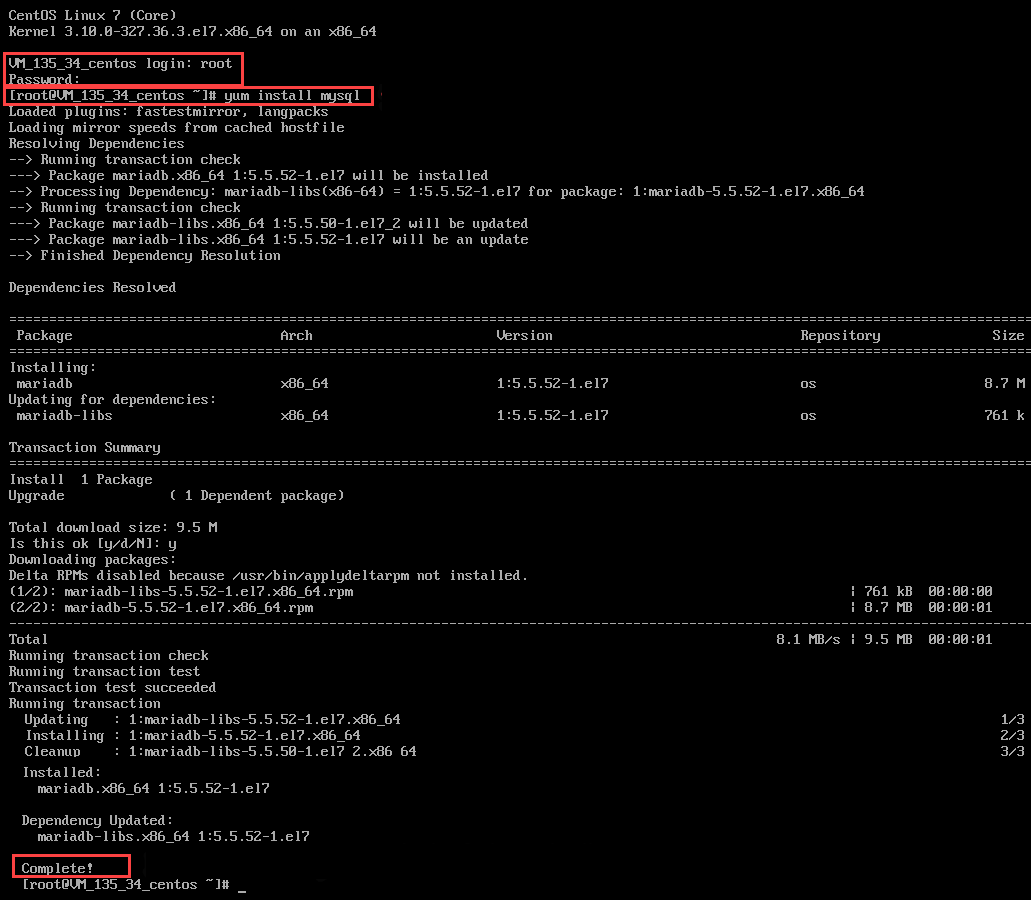
3. 根据不同连接方式,选择相应的操作:
内网连接时:
3.1 执行如下命令,登录到 TDSQL-C MySQL 版集群。
mysql -h hostname -P port -u username -p
hostname:替换为 TDSQL-C MySQL 版集群下目标实例的内网地址,内网地址查询方法参见 步骤一。
port:替换为内网端口号。
username:替换为在 前提条件 中创建的账号名,此处以默认的账号名 root 为例。
示例:内网地址为10.0.168.14:5308,账号名为 root,连接命令输入为
mysql -h 10.0.168.14 -P 5308 -u root -p。3.2 在提示 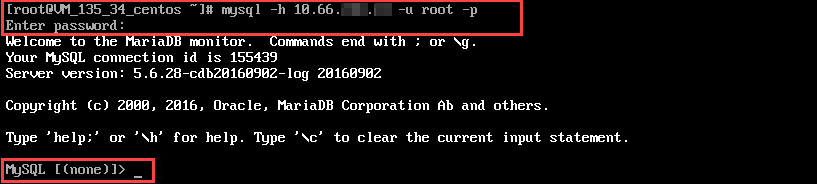
Enter password: 后输入以上命令中账号对应的密码,如忘记密码可参见 重置密码 进行修改。
本例中提示 MySQL [(none)]> 说明成功登录到 TDSQL-C MySQL 版。
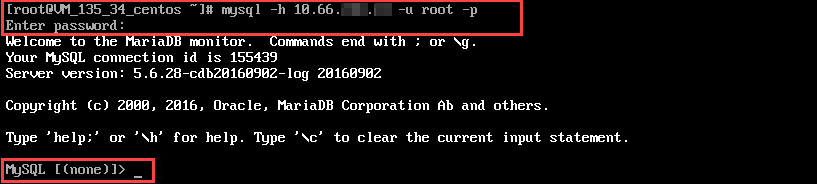
外网连接时:
3.3 执行如下命令,登录到 TDSQL-C MySQL 版集群。
mysql -h hostname -P port -u username -p
port:替换为外网端口号。
username:替换为外网连接的账号名,用于外网连接,建议您在控制台单独创建账号便于连接控制管理。
3.4 在提示 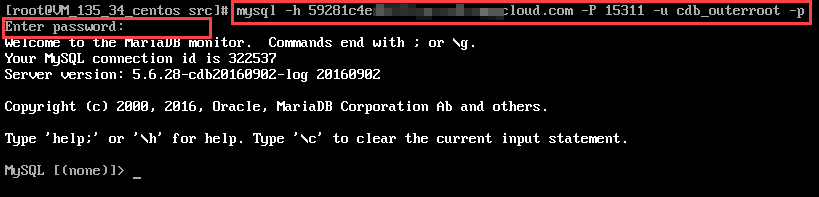
Enter password: 后输入外网连接账号名对应的密码,如忘记密码可参见 重置密码 进行修改。
本例中 hostname 为 59281c4exxx.myqcloud.com,外网端口号为15311。
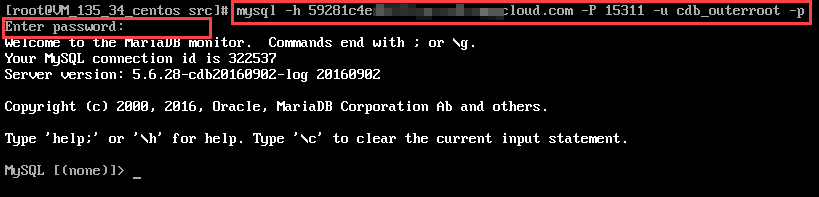
4. 在
MySQL [(none)]> 提示符下可以发送 SQL 语句到要执行的 TDSQL-C MySQL 版服务器,具体命令行请参见 mysql Client Commands。
下图中以 show databases; 为例:
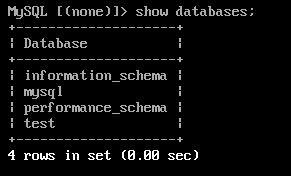
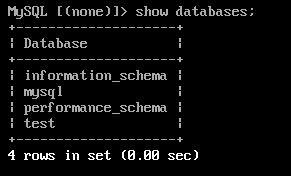
常见问题
如果忘记账号名以及密码,怎么重置后登录集群?
您可以在 TDSQL-C MySQL 版控制台,集群管理页面的账号管理下查看您创建的用于连接集群的账号名,当您忘记密码时,可通过重置密码操作修改密码后再登录集群。

通过内网或外网连接 TDSQL-C MySQL 版是否需要为集群配置安全组?
如果云服务器的安全组规则匹配不当,导致无法登录 Linux 实例怎么办?

通过一键检测可得知登录失败的可能原因,注意,需放通的端口号,以您实际使用的云服务器操作系统为准,如 Linux 云服务器,通常情况下端口为22或者36000,winows 云服务器,通常情况下端口为3389。

无法连接集群还与哪些设置有关?
当无法连接集群时,您可以检查云服务器 CVM 和 TDSQL-C MySQL 是否在同一腾讯云账号下,是否处于同一地域,是否为同一 VPC 网络。需确保以上三点设置相同,才可以正常连接集群。

 是
是
 否
否
本页内容是否解决了您的问题?